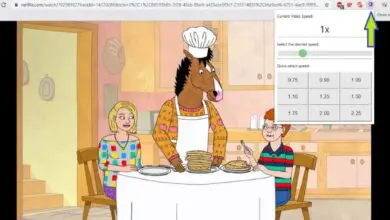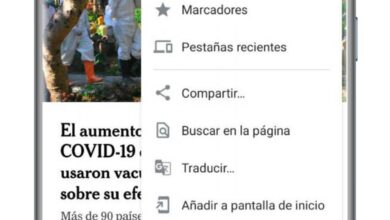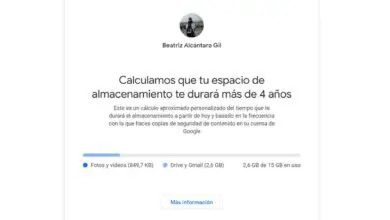Come rilasciare lo spazio in Gmail: 5 trucchi che funzionano
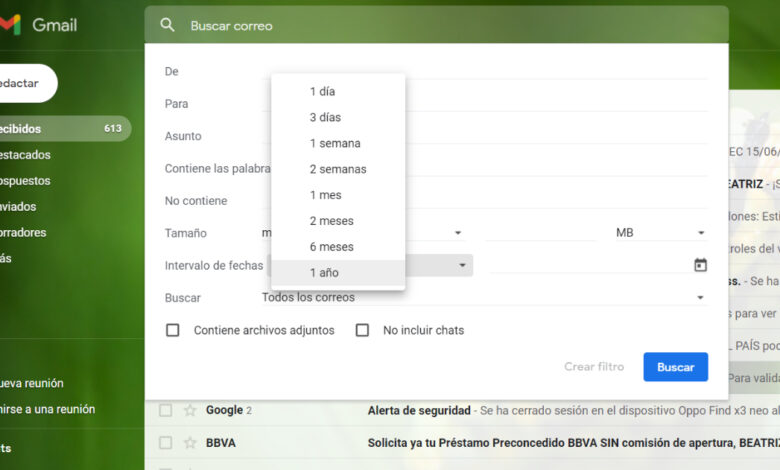
La posta in arrivo di Gmail può accumulare migliaia e migliaia di email nel corso degli anni. Tuttavia, hai solo 15 GB di spazio di archiviazione gratuito nel tuo account Google e devi condividerlo anche con Google Foto e Google Drive. Pertanto, in questo articolo ti spieghiamo 5 semplici trucchi che funzionano per liberare spazio in Gmail e recuperare così lo spazio di archiviazione occupato dalle email che non ti servono più.
È normale accumulare quelle email di cui stiamo parlando: vecchi messaggi che non servono più, spam che ci dimentichiamo di eliminare o email di grandi dimensioni a cui non diamo la necessaria importanza. Fino a quando non controlli lo spazio di archiviazione gratuito nel tuo account Google e vedi che quei 15 GB stanno per essere consumati. Se non vuoi pagare un abbonamento a Google One, puoi liberare spazio in Gmail con questi 5 trucchi.
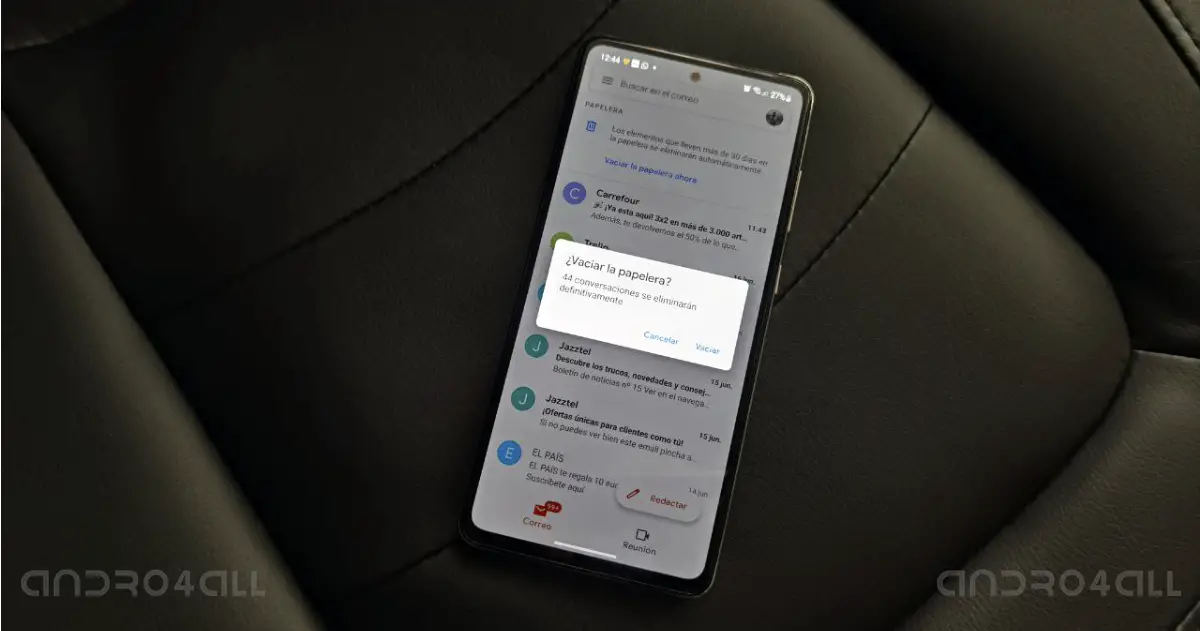
Questi 5 trucchi ti aiuteranno a liberare rapidamente spazio su Gmail.
Usa il gestore di archiviazione di Google
Il gestore di archiviazione di Google è un buon strumento per controllare quei 15 GB di spazio di archiviazione gratuiti o quelli a cui sei abbonato. Come suggerisce il nome, questa funzione ti aiuta a gestire quello spazio informandoti dei file più grandi archiviati e scartati in modo che tu possa eliminarli con un solo clic e quindi liberare facilmente spazio di archiviazione.
Pertanto, l’utilizzo del gestore di archiviazione di Google è uno dei trucchi che funziona per pulire Gmail. Questi sono i passaggi che devi seguire per farlo, sono gli stessi sia nell’app Android che nella versione web:
- Accedi a Google Storage Manager.
- Cerca le finestre con il logo di Gmail, perché c’è il contenuto che lo strumento ti consiglia di eliminare. Ad esempio, puoi eliminare le e-mail di spam e quelle con elementi di grandi dimensioni.
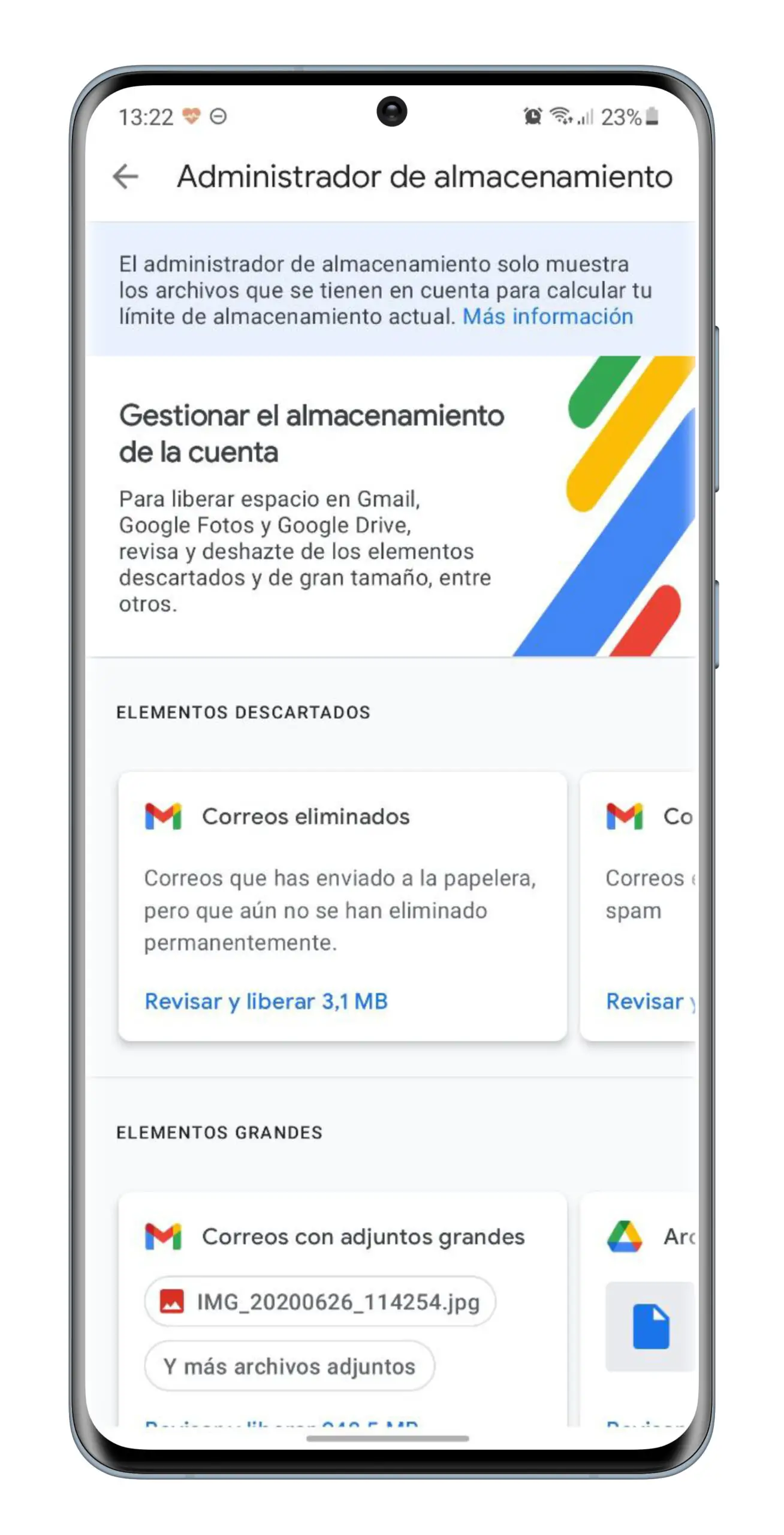
Elimina le email più pesanti
Un altro buon metodo per liberare spazio su Gmail è eliminare le email che contengono file di grandi dimensioni. In questo caso la procedura da seguire varia se lo si fa dalla versione del browser o dall’app Android. Nel primo caso, Gmail ha un filtro specifico per trovare le email più pesanti. Quindi puoi usarlo:
- Apri Gmail nel tuo browser web.
- Fare clic sulla freccia in basso a destra della barra di ricerca.
- Nella sezione «Dimensione», seleziona «Maggiore di» e inserisci una cifra nel campo di testo. Inoltre, puoi selezionare se saranno MB, KB o byte.
- Fare clic su «Cerca» per trovare le email più grandi. Ora devi solo eliminare quelli che non ti interessano.
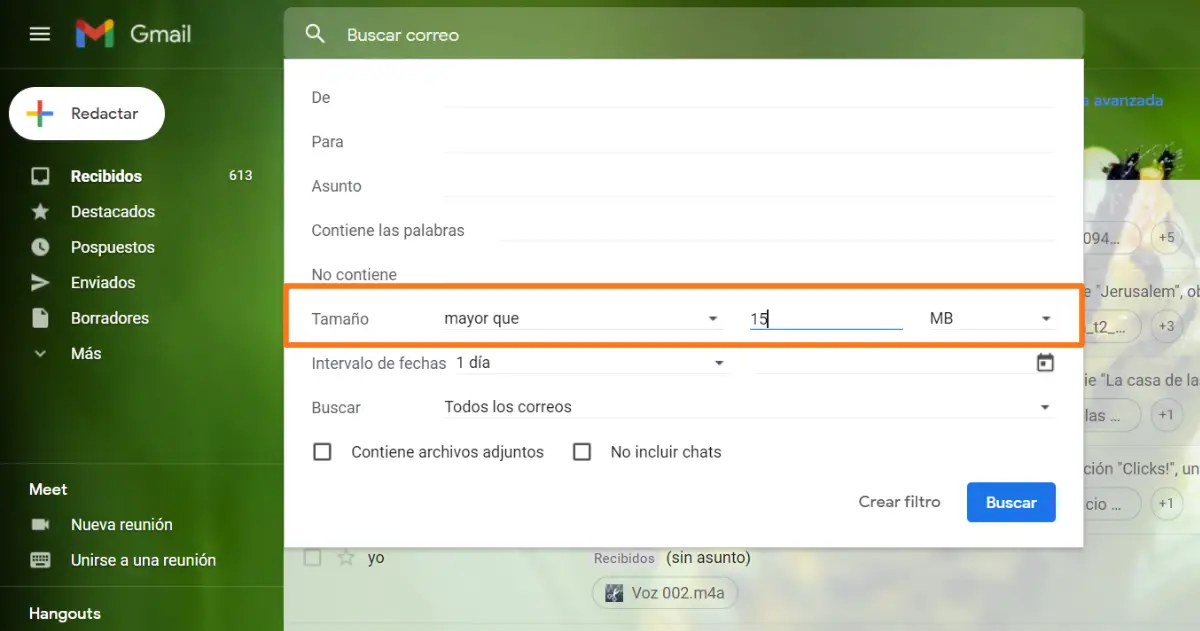
Applica il filtro delle dimensioni per trovare le email più grandi in Gmail.
Se utilizzi Gmail dall’applicazione Android, puoi trovare anche le email più pesanti, ma in questo caso lo è inserendo un comando specifico. Quindi puoi farlo:
- Apri Gmail nell’app Android.
- Inserisci il comando «ha: allegato più grande: 10M» per trovare file più grandi della dimensione inserita, in questo caso 10 MB. Puoi cambiare quel numero senza problemi.
- Effettua la ricerca, seleziona le email che non ti servono più ed eliminale per risparmiare spazio in Gmail.
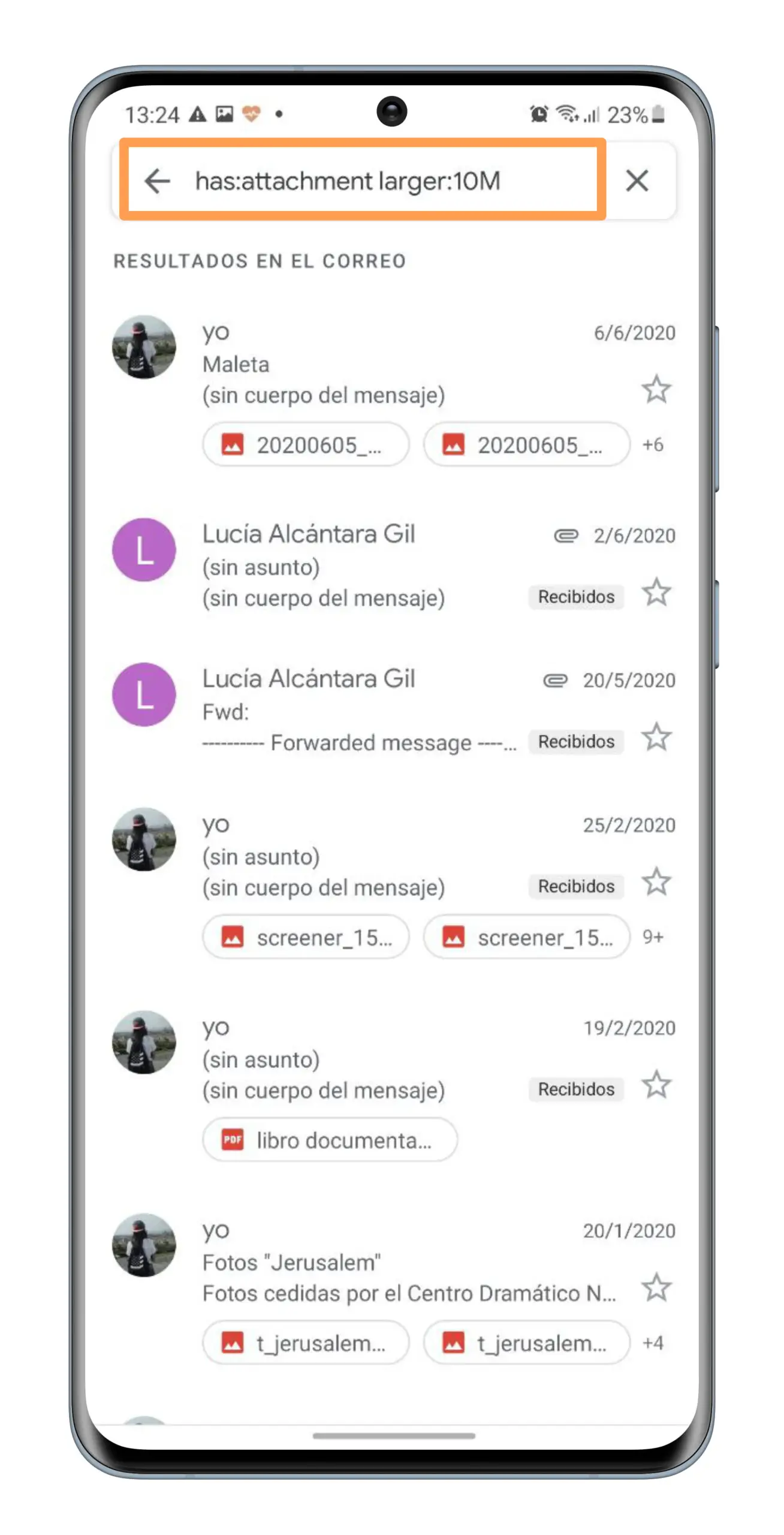
Svuota il cestino dei messaggi
Un altro trucco che puoi mettere in pratica per liberare spazio di archiviazione in Gmail è svuotare il cestino, quella sezione in cui vengono conservate per 30 giorni le email che hai cancellato dalla posta in arrivo. Come abbiamo detto, quel cestino può eliminare automaticamente le email che sono state per più di 30 giorni, ma è positivo eliminarle direttamente in modo che non occupino spazio, perché sai già che non ti servono.
Per svuotare il cestino dei messaggi di Gmail, segui questi passaggi sia dall’app che nella versione web:
- Apri Gmail.
- Fai scorrere il menu di sinistra e accedi alla sezione «Cestino».
- Fare clic sull’opzione «Svuota cestino ora» e confermare la procedura facendo clic su «Svuota».
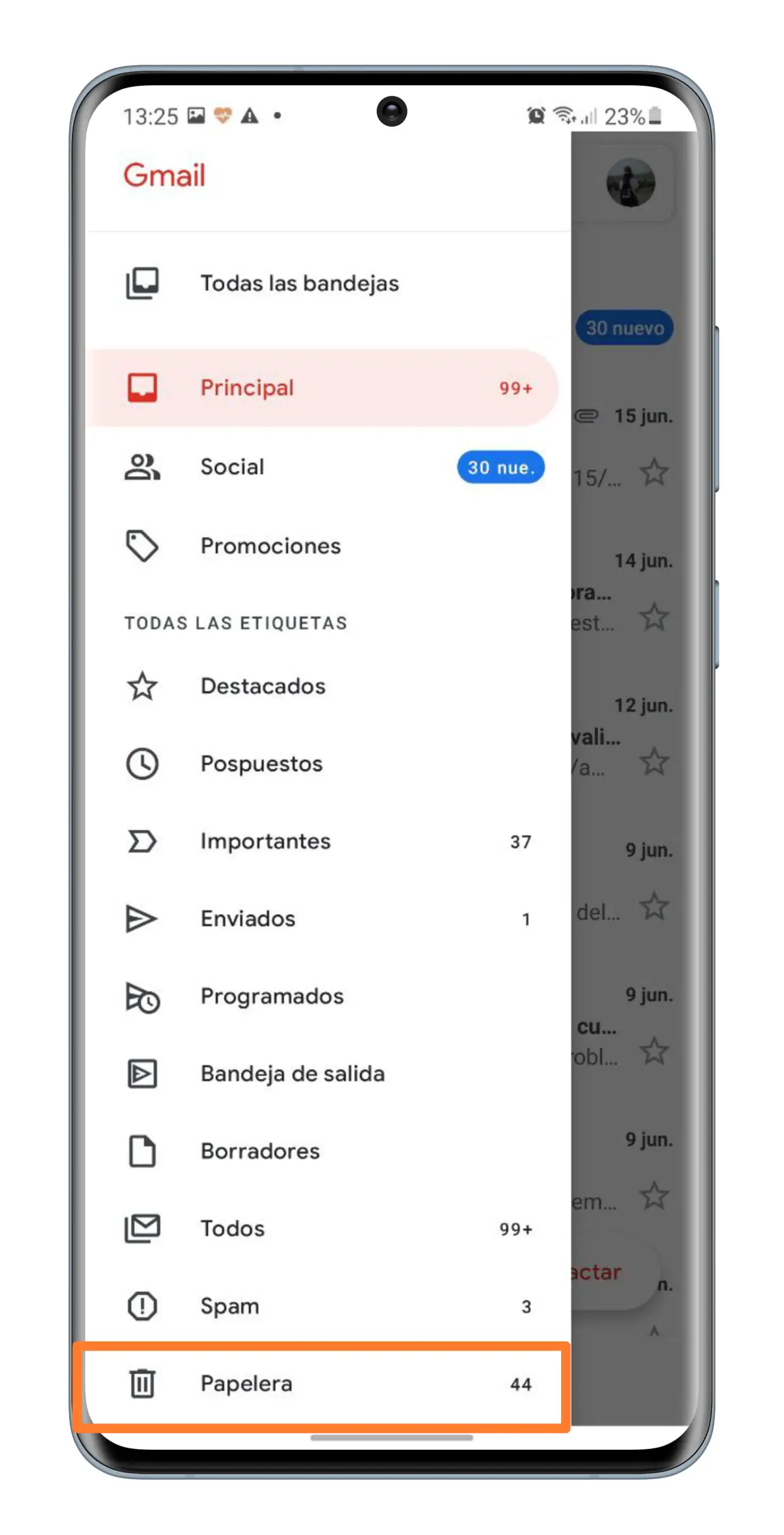
Elimina tutte le email di spam
Se le e-mail sono nella cartella spam, è quasi del tutto probabile che non ti siano utili. Per questo motivo, ti consigliamo di svuotare regolarmente quel vassoio per eliminare i messaggi non necessari e guadagnare spazio. Ecco come puoi eliminare tutte le email di spam, una procedura simile sia in Android che nella versione web:
- Apri Gmail.
- Fai scorrere il menu di sinistra ed entra nella sezione «Spam».
- Clicca sull’opzione «Svuota spam adesso» e conferma la procedura cliccando su «Svuota».
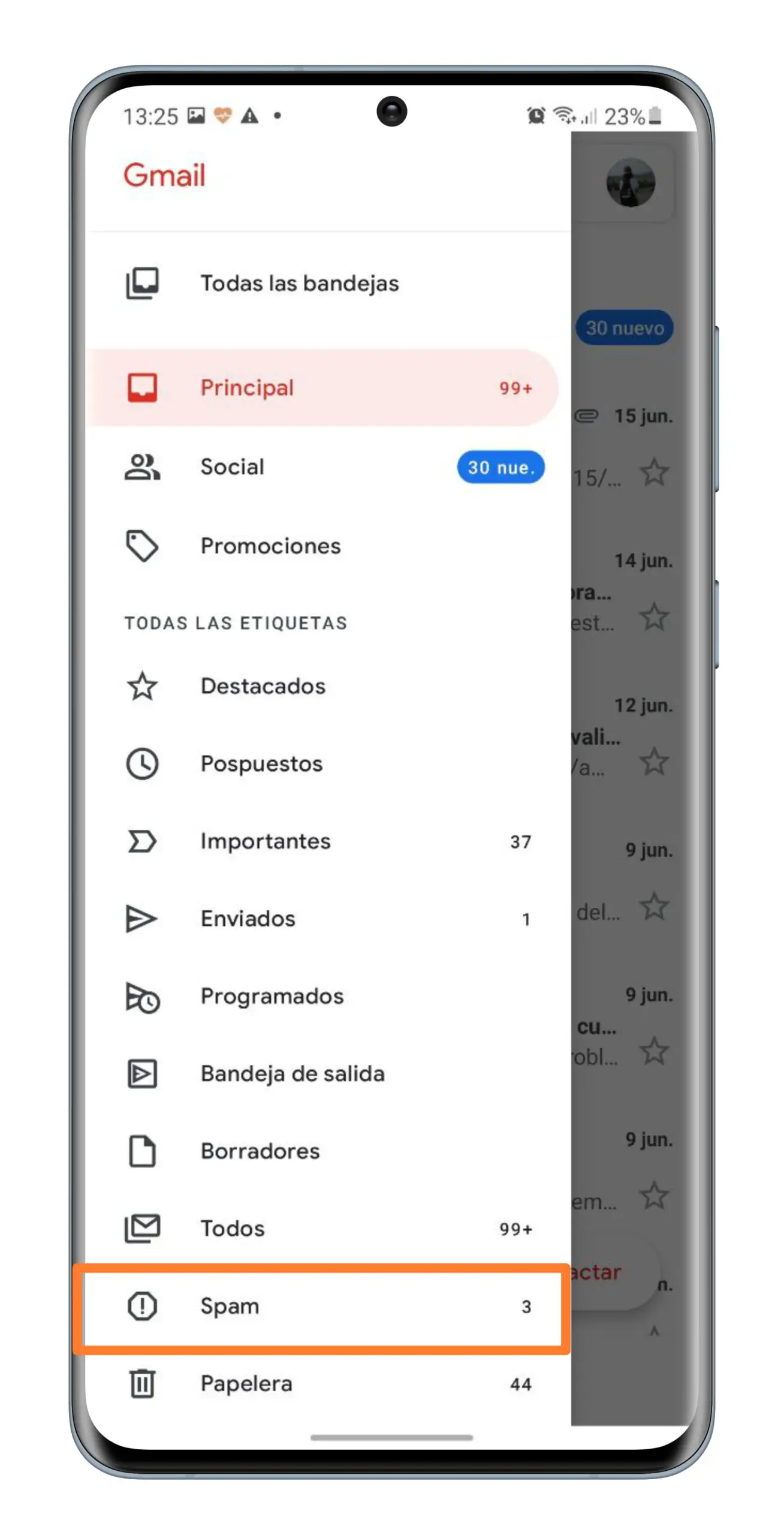
Elimina le email vecchie di anni
Come dicevamo all’inizio di questo articolo, è capitato a tutti noi – e succede a noi oggi – di accumulare email di anni e anni che ci siamo dimenticati di cancellare in precedenza. La cosa più normale è che questi messaggi hanno già perso la loro utilità, quindi ti consigliamo di guardare indietro per eliminare le email più vecchie.
In questo caso, c’è un filtro per trovare queste email specifiche nella versione web di Gmail. Quindi puoi farlo:
- Apri Gmail nel tuo browser web.
- Fare clic sulla freccia in basso a destra della barra di ricerca.
- Nella sezione «Intervallo date» puoi configurare un periodo specifico per la ricerca e, in questo modo, trovare le email più vecchie. Quindi dovrai solo selezionare quelli che non ti interessano ed eliminarli.
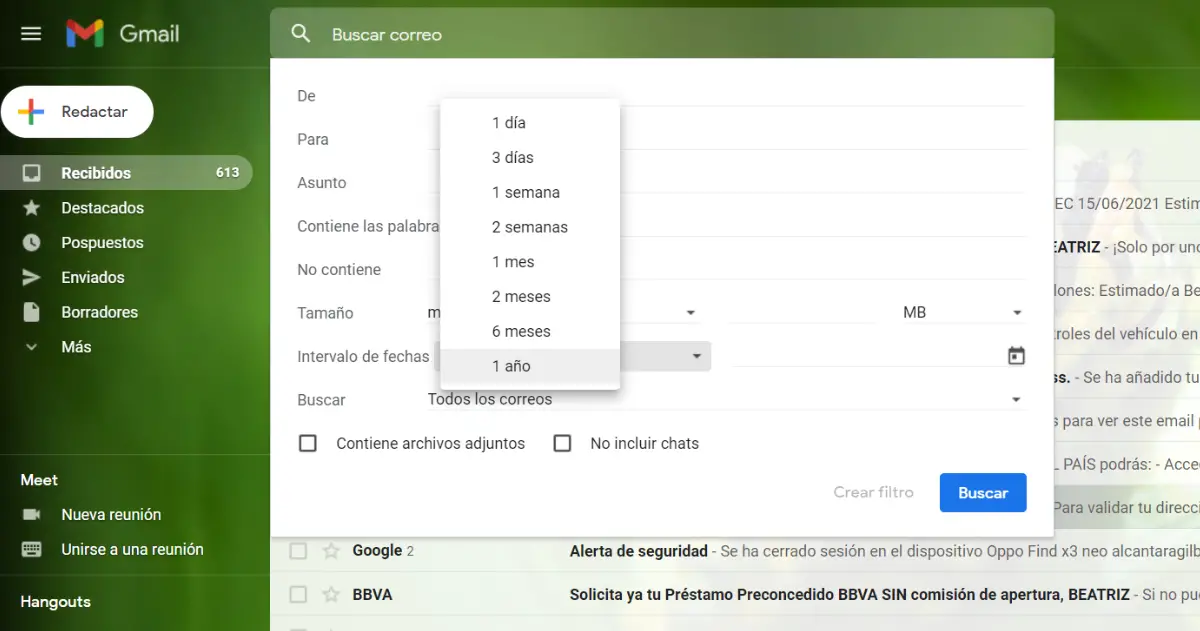
Un altro metodo per trovare le email più vecchie è andare direttamente all’ultima pagina della posta in arrivo, cosa che puoi fare direttamente facendo clic sul numero di pagine che appare nell’angolo in alto a destra dell’interfaccia di Gmail, sopra il vassoio con tutte le email.
Se i tuoi 15 GB si stanno esaurendo, ti consigliamo di mettere in pratica questi 5 trucchi per guadagnare lo spazio che stavi perdendo a causa dell’uso frequente del servizio email di Google.